Effizientes Arbeiten mit KI in Microsoft 365: Tipps und Tricks
Inhalt
- Mit Copilot effizienter in Microsoft 365 arbeiten: Zusammenfassung
- Was ist Microsoft Copilot?
- Copilot in Microsoft 365 nutzen: Das sind die Voraussetzungen
- Copilot in Word nutzen: Effektiver arbeiten und besser texten
- Copilot in Excel verwenden: Mit KI-Unterstützung zum Tabellenprofi
- Copilot in PowerPoint: Die KI vom Entwurf bis zum letzten Schliff arbeiten lassen
- Copilot in Outlook: E-Mails effizienter schreiben und lesen
- Fazit: Copilot in den Apps von Microsoft 365 lohnt sich!
- FAQ: Häufig gestellte Fragen zu Copilot in Microsoft 365
- Angebote & Highlights
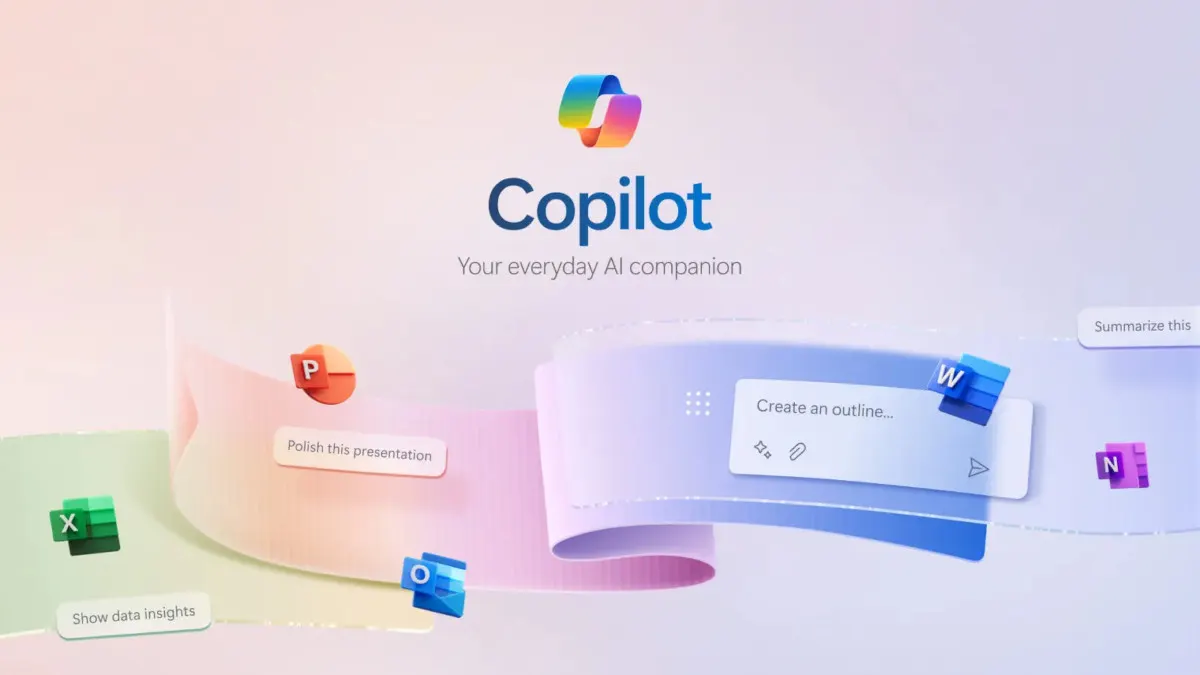
Microsoft
Der KI-Assistent Copilot ist nun standardmäßig in Microsoft 365 integriert und nimmt dir lästige Arbeit ab. Wir verraten dir, wie du mit Copilot deine Produktivität in Word, Excel, PowerPoint, Outlook und Designer steigerst.
Mit Copilot effizienter in Microsoft 365 arbeiten: Zusammenfassung
Hier erfährst du die wichtigsten Infos über die Nutzung von Copilot in den Apps von Microsoft 365:
- Microsoft Copilot ist ein KI-Assistent, der deine Produktivität und Effizienz steigern kann.
- Copilot ist in das komplette Ökosystem von Microsoft integriert. Du kannst den Assistenten unter anderem in Bing und in Edge verwenden, die sich kostenfrei im Web, auf dem PC, Mac oder Smartphone nutzen lassen. Zudem kannst du Copilot direkt in Windows 11 einsetzen.
- Ab sofort unterstützt dich Copilot auch in den Apps von Microsoft 365. Ein zusätzliches Abo ist nicht nötig.
- Funktionen von Copilot in Word sind: Erstellung kompletter Texte, Transformierung von Textpassagen, Generierung von Zusammenfassungen, Beantwortung von Fragen zum Textinhalt.
- Funktionen von Copilot in Excel sind: Analyse von Datensätzen, Filterung, Sortierung und Hervorhebung wichtiger Daten, Generierung von Formelspalten.
- Funktionen von Copilot in PowerPoint sind: Erstellung von Präsentationsentwürfen, Anfertigung von Zusammenfassungen, Organisierung von Folien.
- Funktionen von Copilot in Outlook sind: Erstellung von E-Mail-Entwürfen, Optimierung von Formulierungen, Erstellung von Zusammenfassungen von E-Mail-Verläufen.
- Microsoft-365-Abovorteile in Designer sind: Du erhältst bis zu viermal mehr Credits für die Erstellung und Bearbeitung von Bildern, Erstellung von Inhalten mit Designer direkt in Word oder PowerPoint.
Was ist Microsoft Copilot?
Microsoft Copilot ist ein KI-Assistent, der dich bei einer Vielzahl von Aufgaben unterstützen kann. Copilot nutzt die Sprachmodelle GPT-4o und Think Deeper o1. Der KI-Assistent ist in das komplette Microsoft-Ökosystem integriert. Copilot kannst du in der Webversion in Bing, im Edge-Browser, in Windows 11, als App auf dem Smartphone und in Apps von Microsoft 365 nutzen.
Das folgende Video zeigt, wie Copilot dir dabei helfen kann, in wenigen Schritten eine Überraschungsparty zu organisieren:
Um Ihnen Video mit weiteren Informationen zu Produkten und Dienstleistungen anzeigen zu können, arbeiten wir mit Youtube zusammen. Für das Anzeigen der Inhalte benötigen wir Ihre Zustimmung.
Microsoft 365
Damit dir Microsoft Copilot bei verschiedenen Aufgaben helfen kann, kommunizierst du via Chat mit dem KI-Assistenten. Mit sogenannten Prompts gibst du Copilot genaue Anweisungen, was er für dich tun soll. Wichtig: Je präziser du deinen Prompt formulierst, desto besser ist der Lösungsvorschlag der KI für deine Aufgabe. Nähere Infos zur Verwendung von Copilot findest du in unserem Artikel Microsoft Copilot: Der umfassende Leitfaden für Einsteiger.
In den Office-Apps von Microsoft 365 liegt der Fokus von Copilot auf der Steigerung deiner Produktivität. Dank des KI-Assistenten brauchst du dich weniger mit Nebensächlichkeiten herumzuschlagen und kannst dich ganz auf Inhalte konzentrieren. So arbeitest du effektiver. Wobei dich Copilot konkret in Word, Excel, PowerPoint, Designer und Outlook unterstützen kann, erfährst du weiter unten. Zunächst verraten wir dir, wie du Copilot in Microsoft 365 nutzt.
Copilot in Microsoft 365 nutzen: Das sind die Voraussetzungen
Während zuvor ein Abo von Copilot Pro nötig war, um Copilot in den Office-Anwendungen zu nutzen, ist Copilot nun kostenfrei in die Office-Apps integriert. Als Privatanwender hast du mit einer Lizenz für Microsoft 365 Single oder Microsoft 365 Family Zugriff auf den KI-Assistenten – direkt in Word, Excel, PowerPoint und weiteren Office-Apps.
Microsoft 365 Single kostet 99 Euro pro Jahr oder 10 Euro pro Monat. Microsoft 365 Family kannst du mit bis zu fünf weiteren Personen nutzen. Die Familienlizenz kostet 129 Euro pro Jahr oder 13 Euro pro Monat.
Hinweis: Bei Microsoft 365 Family steht Copilot nur dem Inhaber oder der Inhaberin des Abos zur Verfügung.
Copilot in Word nutzen: Effektiver arbeiten und besser texten
Copilot kann dir bei der Texterstellung in Word viel Arbeit abnehmen und die Qualität deiner Texte erhöhen. Das folgende Video zeigt dir, wie Copilot auf Basis eines Prompts und einer verlinkten Datei einen kompletten Textentwurf generiert.
Um Ihnen Video mit weiteren Informationen zu Produkten und Dienstleistungen anzeigen zu können, arbeiten wir mit Youtube zusammen. Für das Anzeigen der Inhalte benötigen wir Ihre Zustimmung.
Microsoft 365
Texte erstellen: Copilot einen ersten Textentwurf erstellen lassen
Du kennst das Problem bestimmt: Dein Kopf steckt voller guter Ideen für einen Text, aber dein Word-Dokument bleibt leer, weil dir nicht die richtigen Formulierungen einfallen. In diesem Fall kann dir Copilot einen ersten Textentwurf als Grundlage für deinen Text erstellen. Diesen kannst du mit zusätzlichen Prompt-Eingaben noch nachträglich verbessern. Selbstverständlich kann Copilot auch Ergänzungen in vorhandenen Dokumenten hinzufügen.
Um einen Textentwurf mit Copilot in Word zu erstellen, gehe wie folgt vor:
- Gehe an den Anfang des Dokuments oder in eine leere Zeile in einem vorhandenen Dokument.
- Klicke links im Dokument auf das Copilot-Symbol, um das Fenster „Entwurf mit Copilot“ zu öffnen.
- Gib dort möglichst präzise Prompts für die Erstellung des Entwurfs ein und klicke anschließend auf „Generieren“.
- Nach der Erstellung des Entwurfs kannst du diesen beibehalten, verwerfen oder eine Alternative generieren lassen.
Prompts zum Ausprobieren
- Schreibe ein schnelles und einfaches Rezept für Apfelkuchen.
- Erstelle einen Artikel über die Industrialisierung in England.
- Schreibe eine förmliche Einladung für eine Hochzeitsfeier.
- Verfasse ein Gedicht im Stil von Goethe über den Sommer.
Textpassagen transformieren: Mit Copilot Text umschreiben oder als Tabelle darstellen
Manchmal bieten sich für bestimmte Textpassagen bessere Formulierungen an oder sie wären als Tabelle übersichtlicher. Die Transformation der jeweiligen Textteile kann Copilot für dich übernehmen. Das funktioniert wie folgt:
Text umschreiben
- Markiere die Textpassage, die Copilot umschreiben soll.
- Klicke auf das Copilot-Symbol am linken Rand und wähle „Automatisch umschreiben“ aus.
- Copilot präsentiert mehrere Varianten des umgeschriebenen Textes.
- Wähle deine favorisierte Variante aus und klicke auf „Ersetzen“. Alternativ kannst du die Umformulierung über „Unten einfügen“ unter dem Original einfügen oder über das Menü-Icon ganz rechts noch den Ton der Umformulierung anpassen.
Text in eine Tabelle umwandeln
- Markiere die Textpassage, die Copilot in eine Tabelle umwandeln soll.
- Klicke auf das Copilot-Symbol am linken Rand und wähle „Als Tabelle visualisieren“ aus.
- Copilot zeigt dir, wie der Text als Tabelle aussehen würde.
- Den Vorschlag von Copilot kannst du beibehalten, verwerfen oder neu generieren lassen.
- Im Textfenster kannst du weitere Details eingeben, um die Tabelle zu optimieren.
Mit Copilot in Word chatten: Texte erstellen und damit arbeiten
Du hast in Word auch die Möglichkeit, dich per Chat direkt mit Copilot auszutauschen. Im Chat, den du über das Copilot-Symbol im oberen Menüband öffnest, kannst du Copilot entweder auffordern, Texte zu produzieren, oder den KI-Assistenten mit vorhandenem Texten arbeiten lassen. Du kannst ihm etwa spezifische Fragen zum Dokument stellen, ihn ein Dokument zusammenfassen lassen oder auf Dialogbasis im Chat einen Text optimieren.
Prompts zum Ausprobieren
- Verfasse ein Anschreiben für eine Stelle als Versicherungskaufmann.
- Fasse den Inhalt des Dokuments kurz zusammen.
- Was ist die Kernbotschaft des Textes?
- Ich verstehe das Wort „Symbiose“ im Text nicht. Erkläre es mir.
Copilot in Excel verwenden: Mit KI-Unterstützung zum Tabellenprofi
Die Analyse großer Datensätze und das Jonglieren mit Formeln kann in Excel eine echte Herausforderung sein. Auch hier greift dir Copilot unter die Arme.
Das folgende Video zeigt, wie Copilot eine neue Tabellenspalte auf Basis einer Formel zu einem bereits bestehenden Datensatz ergänzt.
Um Ihnen Video mit weiteren Informationen zu Produkten und Dienstleistungen anzeigen zu können, arbeiten wir mit Youtube zusammen. Für das Anzeigen der Inhalte benötigen wir Ihre Zustimmung.
Microsoft 365
Datensätze analysieren: Erkenntnisse identifizieren und visualisieren
Aus gut gepflegten Datensätzen lassen sich viele Erkenntnisse ziehen. Allerdings ist es bei großen Datenmengen nicht einfach, die Spalten mit relevanten Infos zu identifizieren, oder die benötigten Ergebnisse sind noch nicht visualisiert.
Hier kannst du Copilot um Hilfe bitten. Je nach eingegebenem Prompt erstellt dir der KI-Assistent eine Analyse mit Diagrammen, PivotTable-Objekten, Zusammenfassungen, Trends oder Ausreißern.
Das funktioniert wie folgt:
- Formatiere die zu analysierenden Daten als Tabelle und wähle sie aus.
- Klicke im oberen Menüband in Excel auf die Schaltfläche „Copilot“ und wähle „Verstehen“ aus. Alternativ beschreibst du, welche Erkenntnisse du über deine Daten erhalten möchtest.
- Tippe auf Senden, damit Copilot deine Daten analysiert. Die Ergebnisse liefert Copilot in einer geeigneten Darstellung, etwa als Diagramm, Zusammenfassung, Grafik usw.
- Über den Punkt „Zu Blatt hinzufügen“ kannst du ein Element aus der Analyse im selben Excel-Blatt hinzufügen. Mehrere Elemente können als Raster in ein neues Tabellenblatt eingefügt werden.
Prompts zum Ausprobieren
- Stelle den Umsatz nach Kategorie in einem Zeitverlauf dar.
- Welches Produkt hat den meisten Umsatz im Jahr 2020 gemacht?
- Wie hoch war der durchschnittliche Niederschlag in München im Jahr 1980?
In Datensätzen den Überblick behalten: Daten filtern, markieren und sortieren
Bei der Arbeit mit Datensätzen und Tabellen sind häufig nicht alle Werte für bestimmte Zwecke relevant. Copilot kann die für dich wichtigen Werte filtern, sortieren oder hervorheben.
Das geht so:
- Formatiere deinen Datensatz als Tabelle und wähle sie aus.
- Klicke im oberen Menüband auf die Schaltfläche „Copilot“.
- Gib im Chatfenster ein, wie Copilot die markierten Daten filtern, sortieren oder hervorheben soll. Alternativ kannst du die vorgeschlagenen Prompts verwenden.
Prompts zum Ausprobieren
- Färbe Zellen mit positiven Werten in der Tabelle grün und Zellen mit negativen Werten rot.
- Hebe in der Spalte Umsatz den kleinsten und größten Wert optisch hervor.
- Sortiere die Länder absteigend nach der Größe ihrer Bevölkerung.
- Sortiere die Produkte alphabetisch nach ihrem Namen.
- Zeige nur Wetterdaten nach dem Jahr 2000 an.
Flexibel mit variablen Daten arbeiten: Formelspalten und -zeilen generieren
Mit Formeln kannst du in Excel neue Daten aus den Werten anderer Spalten errechnen. Ein weiterer Vorteil: Verändert sich ein Tabellenwert aus der Formel, wird ihr Ergebnis automatisch mit angepasst. Für komplexe Rechenoperationen kannst du Copilot Formelspalten und -zeilen anlegen lassen.
Gehe dazu wie folgt vor:
- Formatiere deinen Datensatz als Tabelle und wähle sie aus.
- Klicke im oberen Menüband auf die Schaltfläche „Copilot“.
- Wähle dort „Formelspalten vorschlagen“ oder „Anzeigen von Vorschlägen für Formelspalten“ aus. Alternativ kannst du beschreiben, was in der neuen Spalte per Formel aus den vorhandenen Daten berechnet werden soll.
- Copilot zeigt nun Formelvorschläge an. Möchtest du eine Formel besser verstehen, klicke auf „Erklärung anzeigen“.
- Wähle „Spalte einfügen“, um die Formelspalte zur Tabelle hinzuzufügen.
Prompts zum Ausprobieren
- Füge eine Spalte mit der Anzahl der noch übrigen Urlaubstage aller Mitarbeiter in die Tabelle ein.
- Berechne den Gesamtgewinn der Firma für das Jahr 2023.
- Ergänze in der Tabelle eine Spalte, die den Anteil von Frauen in Führungspositionen in Prozent zeigt.
Copilot in PowerPoint: Die KI vom Entwurf bis zum letzten Schliff arbeiten lassen
PowerPoint-Präsentationen eignen sich gut, um komplexe Sachverhalte zu veranschaulichen. Dafür muss aber erst jede Menge Arbeit in die Präsentationen fließen. Einen Großteil davon kann dir Copilot abnehmen.
Beispiele für die Nutzung von Copilot in PowerPoint zeigt das folgende Video.
Um Ihnen Video mit weiteren Informationen zu Produkten und Dienstleistungen anzeigen zu können, arbeiten wir mit Youtube zusammen. Für das Anzeigen der Inhalte benötigen wir Ihre Zustimmung.
Microsoft 365
Mit Entwurf arbeitet es sich leichter: Copilot eine komplette Präsentation erstellen lassen
Auch wenn du bereits alle wichtigen Informationen zu einem Thema zusammengetragen hast, kann das Zusammenschrauben und Designen einer PowerPoint-Präsentation viel Zeit kosten. Copilot kann dir einen ersten Entwurf der Präsentation erstellen, den du dann in Eigenregie oder mit seiner Hilfe weiterbearbeiten kannst.
So lässt du Copilot eine komplette Präsentation für dich anfertigen:
- Erstelle eine neue Präsentation in PowerPoint.
- Klicke im oberen Menüband auf die Schaltfläche „Copilot“ und wähle die Option „Präsentation erstellen“ aus.
- Verfasse anschließend einen möglichst präzisen Prompt, über welches Thema Copilot einen Präsentationsentwurf erstellen soll. Über das Büroklammer-Symbol kannst du Dateien auswählen, auf die Copilot verweisen soll.
- Tippe auf das Pfeil-Symbol und Copilot generiert eine Gliederung der Präsentation. Über das Bleistift-Symbol kannst du deinen Prompt verfeinern. Klickst du in die Gliederung, erscheint ein Plus-Symbol, mit dem du weitere Themen zu deiner Präsentation hinzufügen kannst.
- Wenn du mit der Gliederung zufrieden bist, klickst du auf die Schaltfläche „Folien generieren“, um deine Präsentation von Copilot erstellen zu lassen.
Prompts zum Ausprobieren
- Erstelle eine Präsentation über die Abholzung des Amazon-Regenwaldes.
- Fertige eine Urlaubspräsentation über Schweden an.
- Füge zwischen Folie 4 und 5 eine weitere Folie über die Vor- und Nachteile von Plastik ein.
- Ergänze auf der Folie „Eigenschaften von Eisen“ das Atommodell von Eisen als Bild.
- Definiere den Begriff „KI“ in Folie 20 genauer.
Kurz und knackig: Eine Präsentation zusammenfassen lassen
Du brauchst eine kurze Zusammenfassung einer langen Präsentation oder möchtest deine Präsentation um eine Zusammenfassung erweitern? Auch das kann Copilot für dich übernehmen.
Zusammenfassungen funktionieren wie folgt:
- Öffne die jeweilige Präsentation in PowerPoint.
- Klicke im oberen Menüband auf die Schaltfläche „Copilot“.
- Gib im Textfeld „Präsentation zusammenfassen“ ein und klicke auf das Pfeil-Symbol.
Copilot erstellt anschließend eine Zusammenfassung mit den wichtigsten Punkten der Präsentation und gibt an, von welchen Folien der Präsentation die Informationen jeweils stammen.
Ordnung schaffen: Mit Copilot eine Präsentation organisieren
Du hast jede Menge schicker Folien in PowerPoint erstellt, aber bist dir unsicher, wie du sie in der optimalen Reihenfolge anordnest? Copilot kann dir Vorschläge zum Organisieren deiner Präsentation machen und deine Folien gliedern.
Gehe dafür wie folgt vor:
- Öffne die jeweilige Präsentation in PowerPoint.
- Klicke im oberen Menüband auf die Schaltfläche „Copilot“.
- Gib im Textfeld „Organisiere diese Präsentation“ ein und klicke auf das Pfeil-Symbol.
Copilot in Outlook: E-Mails effizienter schreiben und lesen
Mit Copilot kannst du beim Schreiben von E-Mails Zeit sparen und triffst immer den richtigen Ton. Und auch endlos lange E-Mail-Threads lesen sich mithilfe des KI-Assistenten ganz entspannt.
Hinweis: Copilot unterstützt in Outlook aktuell nur Geschäfts-, Schul- und Unikonten sowie Microsoft-Konten, die die E-Mail-Adressen outlook.com, hotmail.com, live.com und msn.com verwenden.
Beim Schreiben Zeit sparen: E-Mail-Entwürfe von Copilot
Copilot kann dir für die verschiedensten Arten von E-Mails Entwürfe schreiben, die du anschließend nur noch zu finalisieren brauchst.
Um die Hilfe des KI-Assistenten in Outlook in Anspruch zu nehmen, sind folgende Schritte nötig:
- Wähle in Outlook „Start > Neue E-Mail > E-Mail“ aus.
- Klicke in der Menüleiste des E-Mail-Fensters auf das Copilot-Symbol.
- Wähle „Entwurf mit Copilot“ aus dem Drop-down-Menü.
- Nun kannst du im Textfeld einen möglichst präzisen Prompt eingeben. Dieser sollte den Empfänger, den Grund der E-Mail und weitere wichtige Informationen erhalten. Alternativ schlägt Copilot einige Prompts in einem Drop-down-Menü vor.
- Über das „Einstellungen-Symbol“ an der linken Seite kannst du den Ton sowie die Länge der E-Mail anpassen.
- Über die Schaltfläche „Generieren“ startet Copilot die Erstellung des Entwurfs.
- Den fertigen Entwurf kannst du beibehalten, verwerfen oder neu generieren lassen.
- Bist du mit dem Entwurf zufrieden oder hast ihn nach deinen Vorstellungen angepasst, schickst du die E-Mail über die Schaltfläche „Senden“ ab.
Und so sieht der Prozess im Video aus.
Um Ihnen Video mit weiteren Informationen zu Produkten und Dienstleistungen anzeigen zu können, arbeiten wir mit Youtube zusammen. Für das Anzeigen der Inhalte benötigen wir Ihre Zustimmung.
Microsoft 365
Prompts zum Ausprobieren
- Schreibe Dr. Müller zwecks einer Terminvereinbarung eine E-Mail. Bitte um einen Termin im Zeitraum vom 1. bis 15. April.
- Schreibe meiner Mutter eine E-Mail mit Glückwünschen zu ihrem 50. Geburtstag und füge ein Bild von einer Geburtstagstorte ein.
- Antworte Sebastian auf die E-Mail mit dem Betreff „Überweisung“. Schreib, dass ich den Betrag überwiesen habe und er sich um nichts mehr kümmern muss.
Botschaften deutlich und im richtigen Ton vermitteln: E-Mail-Coaching mit Copilot
Du bist nicht sicher, ob du mit deiner E-Mail den richtigen Ton triffst oder ob der Empfänger die Botschaft deiner E-Mail genau versteht? Über die Coaching-Funktion kannst du dir Verbesserungsvorschläge von Copilot holen.
Das funktioniert so:
- Wähle in Outlook „Start > Neue E-Mail > E-Mail“ aus.
- Schreibe deine E-Mail.
- Klicke anschließend in der Menüleiste des E-Mail-Fensters auf das Copilot-Symbol.
- Wähle „Coaching durch Copilot“ aus dem Drop-down-Menü.
- Copilot überprüft nun deine E-Mail und macht Vorschläge zur Verbesserung von Ton und Klarheit. Zudem gibt der KI-Assistent eine Einschätzung, welche Stimmung die E-Mail beim Empfänger auslösen wird.
- Verbesserungsvorschläge, die dir gefallen, kannst du dann in deine Nachricht integrieren.
- Über die Schaltfläche „Senden“ schickst du deine E-Mail ab.
Keine Zeit mit langen Threads verschwenden: E-Mail-Verläufe zusammenfassen
Sich durch endlos lange E-Mail-Verläufe zu klicken, ist nervig und kostet viel Zeit. Copilot kann dir in Outlook eine übersichtliche Zusammenfassung kompletter E-Mail-Threads erstellen.
Dafür tust du folgendes:
- Wähle in Outlook die gewünschte Unterhaltung aus.
- Klicke oben im E-Mail-Thread auf die Option „Zusammenfassen nach Copilot“ (kann auch nur „Zusammenfassen“ heißen).
- Copilot analysiert jetzt den Verlauf und sucht nach wichtigen Aspekten für die Zusammenfassung.
- Die Zusammenfassung wird anschließend über der obersten Nachricht des Threads angezeigt. Sie kann auch Zitate und Verweise enthalten, die bei der Auswahl direkt zur entsprechenden E-Mail im Verlauf führen.
In diesem Video siehst du, wie Copilot einen langen E-Mail-Verlauf kurz zusammenfasst.
Um Ihnen Video mit weiteren Informationen zu Produkten und Dienstleistungen anzeigen zu können, arbeiten wir mit Youtube zusammen. Für das Anzeigen der Inhalte benötigen wir Ihre Zustimmung.
Microsoft 365
Mit Microsoft Designer und Copilot kannst du deiner Kreativität freien Lauf lassen. In der App erstellst du mit KI-Unterstützung Bilder in unterschiedlichen Stilen, individuelle Sticker für Messenger- oder Social-Media-Apps, Grußkarten für jeden Anlass oder Einladungen für Partys.
Selbstverständlich kannst du auch bereits vorhandene Bilder bearbeiten und ihnen einen neuen Stil verpassen, Hintergründe entfernen oder Fotos einen schicken Rahmen verpassen. Und all das bekommst du sogar ohne ein Microsoft-365-Abo – allerdings mit einer kleinen Einschränkung:
Jede Aktion mit Copilot in Designer kostet dich einen KI-Credit. Sind deine Credits aufgebraucht, kannst du Copilot in Designer nicht weiter nutzen und musst warten, bis dein Credit-Konto im nächsten Monat wieder aufgeladen ist. Nichtabonnenten stehen lediglich 15 Credits pro Monat zur Verfügung.
Reichen dir 15 Credits nicht aus, um deine Kreativität voll zu entfalten, lohnt sich das Microsoft-365-Single- oder -Family-Abo. Hier stehen dir 60 Credits zur Verfügung, die sich ebenfalls monatlich erneuern. Außerdem kannst du auch in anderen Microsoft-365-Apps wie Word und PowerPoint mit Designer und Copilot Inhalte erstellen.
Fazit: Copilot in den Apps von Microsoft 365 lohnt sich!
Wie du siehst, nimmt dir Copilot in den Office-Apps von Microsoft 365 viel Arbeit ab. Der KI-Assistent steigert deine Produktivität, spart dir Zeit, erschafft aus deinen Ideen Grundlagen für Texte, E-Mails und Präsentationen, vereinfacht komplexe Funktionen wie Formeln in Excel und optimiert deine Tätigkeiten in den Office-Programmen.
Die hier vorgestellten Funktionen von Copilot in Microsoft 365 sind aber erst der Anfang. Microsoft erweitert seinen KI-Assistenten stetig, zukünftig wirst du also auf noch mehr KI-Features zugreifen können, die dir deine Arbeit erleichtern.
Das Schöne an Copilot ist, dass du selbst bestimmst, wie viel Unterstützung du erhältst. Lass dir komplette Texte, Tabellen, Präsentationen oder E-Mails von Copilot erstellen oder nutze den KI-Assistenten, um deine Eigenkreationen zu optimieren.
Im folgenden Video zeigt dir TURN ON-Moderator Jens, was Copilot in Microsoft 365 alles kann:
Um Ihnen Video mit weiteren Informationen zu Produkten und Dienstleistungen anzeigen zu können, arbeiten wir mit Youtube zusammen. Für das Anzeigen der Inhalte benötigen wir Ihre Zustimmung.
TURN ON
FAQ: Häufig gestellte Fragen zu Copilot in Microsoft 365
Angebote & Highlights
- Neuheit
- Copilot+ PC
Ein neues KI-Zeitalter beginnt
Surface Pro, Copilot+ PC, 11. Edition
Die bisher schnellsten und intelligentesten Surface PCsWindows 11Snapdragon® X SeriesFinde dein perfektes Windows Notebook
Wir helfen dir mit unserer digitalen Kaufberatung bei der Auswahl
Weitere Beiträge zu Microsoft Copilot und KI

Was ist KI? Das musst du über künstliche Intelligenz wissen
Mehr erfahren über Was ist KI? Das musst du über künstliche Intelligenz wissen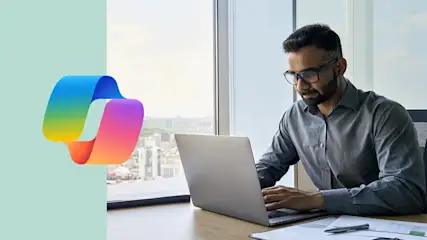
Microsoft Copilot: Der umfassende Leitfaden für Einsteiger
Mehr erfahren über Microsoft Copilot: Der umfassende Leitfaden für Einsteiger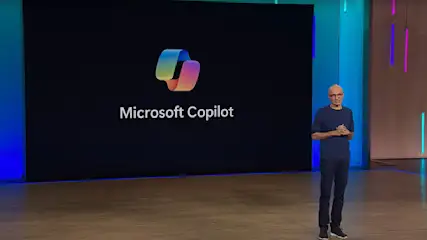
Microsoft Copilot: Das kann der KI-Helfer bereits – und das kommt 2024
Mehr erfahren über Microsoft Copilot: Das kann der KI-Helfer bereits – und das kommt 2024
